Android X86在经过2.X 3.X 4.X等多个版本的迭代,目前已经更新到了Android X86 4.4 RC2。这一版本之后,将会迎来原生支持X86处理器的64bit版本:Android L。不过Google Android L正式版发布得等到10月份,在次之前喜欢Android X86的小伙伴,可以通过安装Android 4.4 RC2来体验X86平台上的新奇之处。在X86 PC上安装Android X86 4.4 RC2更是别有一番风味,手上有PC平台的小伙伴,下载好后可以制作成优盘启动,这个系统体积小,启动快,不需要像Android智能机那样安装recovery、root和刷机,更不用担心电脑“变砖”的吓人问题。近日,azX86.com团队发布了安卓X86 U盘运行教程,称为最安全简单的体验Android X86。该团队采用的是七彩虹战斧C.B85AK V20主板和Intel G1830处理器,目前可以在硬件层面上提供良好的支持,不但安装后能使用有线网卡连网,还能运行大多数app,跟使用大号平板并无太大差异。接下来是该团队分享的教程:
Android X86系统
●教程定义及优点:
U盘运行安卓X86系统,就是把Android X86装到U盘里,然后从U盘启动电脑(类似Windows PE),就可以在U盘里运行并体验到Android X86系统了。
优点:
1,便携性好:走到哪儿用到哪儿,随身携带,另外目前主流U盘的速度和接口速度足够运行Android X86系统了;
2,安装极其简单:只需要做一个U盘镜像,并在启动时选一下启动项为U盘即可体验到Android X86系统了;
3,成本低:不需要动用原系统里的硬盘,所有操作均在U盘里进行,
4,无风险:安卓系统暂时对X86架构支持还有待完善,如直接安装,失败后再装回原系统比较烦琐,用U盘安装即使失败,格掉U盘就可以,电脑硬盘不受任何影响;
5,方便检测:快速的检测所运行的Android X86系统和电脑硬件的兼容性,可以等调试好了后再安装到硬盘,避免盲目安装。
●教程第一步:制作U盘安装盘
第1步,准备工作,需要一个U盘(容量不低于2G),并下载好以下两个软件:
准备好U盘一个
制做U盘启动用的UltraISO
下载地址:http://www.azX86.com/thread-21-1-1.html
Android X86 4.4 RC2最新系统镜像(ISO格式)
下载地址:http://www.azX86.com/thread-11-1-1.html
主板采用七彩虹战斧C.B85AK V20
●第二步:制做安卓启动U盘
把U盘插入电脑,然后打开UltraISO软件,界面如下:
UltraISO主界面
使用UltraISO打开我们需要写入U盘的Android X86 4.4 RC2最新系统镜像。操作为:找到菜单栏,依次选择文件->打开,并选择所需镜像。
镜像加载完毕
镜像加载完毕后,我们就要准备将镜像写入到U盘中,传统的复制粘贴只能将数据复制到U盘而不能创建引导文件,所以我们需要使用UltraISO专门的映像写入功能。
选择“写入硬盘镜像”
在UltraISO主界面菜单栏中依次点击启动->写入硬盘映像后打开一个对话窗口。在“硬盘驱动器”项目中,选择你要制作成启动盘的U盘(软件默认U盘)、在“写入方式”项目中选择“USB-HDD+”或“USB-ZIP+”(尝试选择,有效为准);点击“写入”,等待片刻,提示“刻录成功”后,就表明制作结束。期间会弹出提示窗口,U盘上的所有数据都会丢失,点击“是”,另外用户也需要提前备份好U盘里的数据。刻录成功,此时Android X86 4.4 RC2的系统镜像已经以Live CD的形式烧录到了U盘里。
●第三步:设置引导,进入安装菜单
镜像制作完成后,我们就可以开始体验了。我们插好U盘,然后需要在主板BIOS里面将U盘设置为优先启动项。这里以七彩虹战斧C.B85AK V20为例,开机时长按键盘F11键,就能调出快捷启动选项,方便小白避开繁琐的BIOS设置,选择优盘快捷启动:KingstonDT 101 G2 1.00。
七彩虹战斧C.B85AK V20可以F11快捷进入启动选择项
U盘系统加载过程(很激动)
安装菜单
前三项都是在U盘里运行,第四项是安装到硬盘。其中第一项和第四项是我们最常用的。第一项是直接在安装盘上运行Android X86。而第四项则是与安装windows系统一样将Android X86安装到我们的电脑硬盘中。这一次先使用第一个,后面再单独详细介绍硬盘版AndroidX86的安装。
●第四步:进入系统,设置
进入系统后。将会由设置向导开始,主要进行语言和账号等相关设置。
Android X86 4.4 RC2开机画面
设置语言
已经可以看到Android X86 4.4 RC2系统原生支持多国语言
使用有线网卡接入,成功加载进入桌面
安装Android版的CPU-Z,能正常识别Intel B85、G1830内核硬件信息。
浏览网页,安装app商店,聊QQ,微信,刷空间,玩斗地主,都能正常使用。
最后,不服咱们就来跑个分,安兔兔43659分。这颗200元不到的Intel G1830,已经能跟千元级的骁龙801媲美。
小结 :到此为止,整个安装过程已经完成。除此之外,PC平台安装Android X86还有众多优点,如功耗低,Intel B85+G1830平台仅27瓦左右;温度低,22nm工艺的CPU发热比28nm手机平板还低;启动快,15秒完成开机;使用便捷,跟手机平板一样的使用体验。但也还有一些有待改进的地方,如不能识别4G内存,64位处理器。不过,这些将会在Android L正式版发布得以改善,届时新系统将全面兼容64位的ARM、x86、MIPS架构处理器,小伙伴们手上的PC就能摇身变成超大号平板。



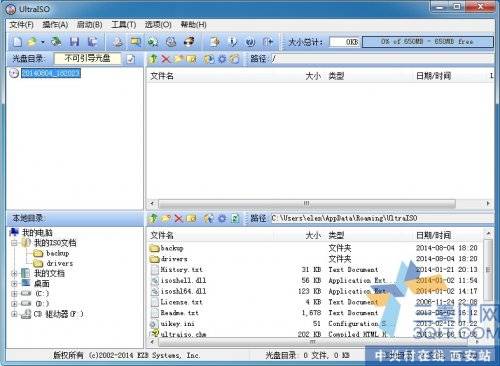
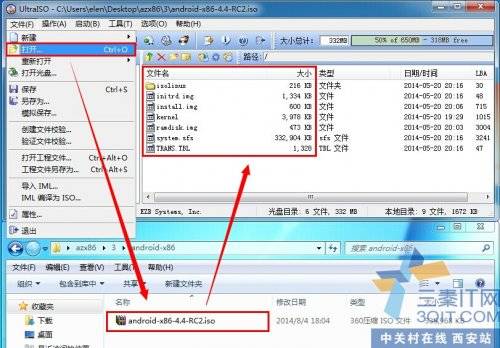

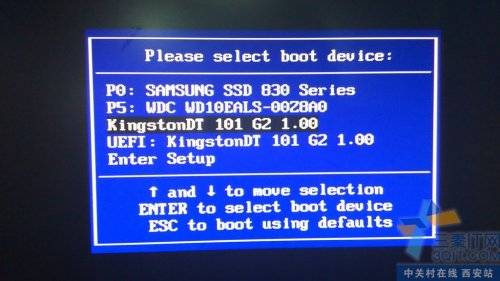





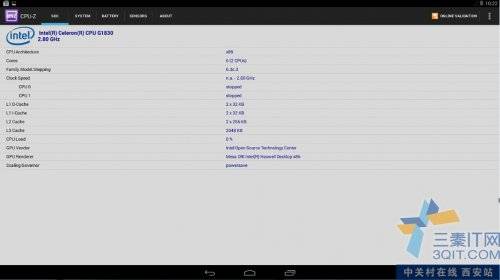
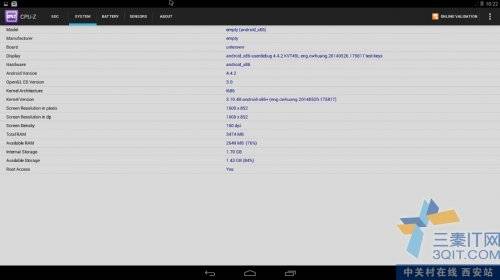
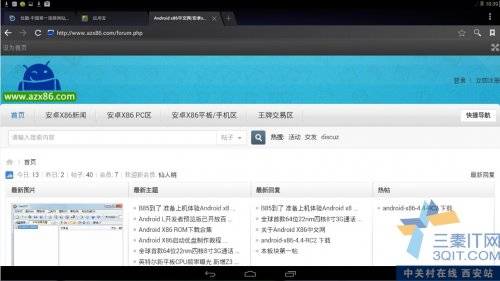
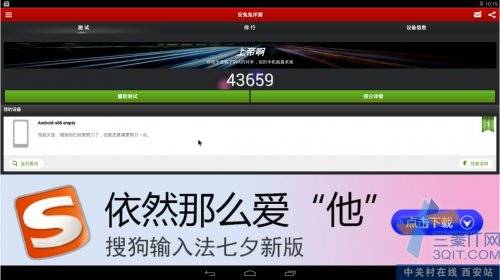
 08台北电脑展:跳跃着科技时尚感的杰微
08台北电脑展:跳跃着科技时尚感的杰微